CVR100W VPNルータのファイアウォールスケジュール管理
目的
ファイアウォールは、ネットワークの外部からの不正アクセスからネットワークを保護します。また、ネットワーク内のユーザから外部ネットワークへのアクセスを制限することもできます。ファイアウォールスケジュールは、特定の日時にファイアウォールを適用するために作成されます。
この記事では、CVR100W VPNルータでファイアウォールスケジュールを追加/編集する方法について説明します。
該当するデバイス
・ CVR100W VPNルータ
[Software Version]
•1.0.1.19
スケジュールの管理
ステップ1:Web構成ユーティリティにログインし、[Firewall] > [Schedule Management]を選択します。「スケジュール管理」ページが開きます。

ステップ2:[集計表]で、[行を追加]をクリックします。[スケジュールの追加/編集]ページが開きます。

ステップ3:[Schedule Name(スケジュール名)]フィールドに、スケジュールの名前を入力します。

ステップ4:[Schedule Days]ドロップダウンリストからオプションを選択します。
・ All Days – スケジュールは毎週適用されます。このオプションを選択すると、特定の日のチェックボックスが淡色表示されます。
・特定日:スケジュールは指定した曜日に適用されます。関数を適用する日のチェックボックスをオンにします。
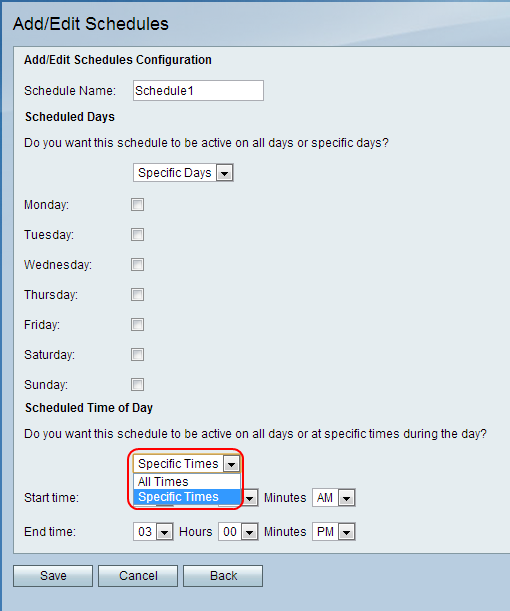
ステップ5:[Schedule Time]ドロップダウンリストからオプションを選択します。
・終日:スケジュールは終日に適用されます。このオプションを選択すると、[開始時刻]フィールドと[終了時刻]フィールドが淡色表示されます
・特定時刻:スケジュールは指定した時刻にのみ適用されます。[開始時刻(Start Time)]ドロップダウンリストからスケジュールを開始する時刻を選択し、[終了時刻(End Time)]ドロップダウンリストから機能を終了する時刻を選択します。
ステップ6:[Save]をクリックします。「スケジュール管理」ページが開き、「スケジュール表」が更新されます。

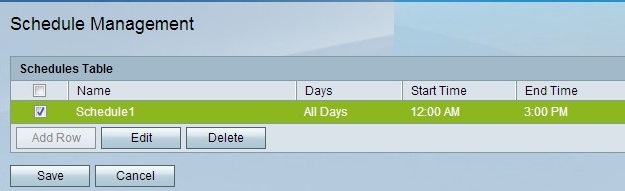
ステップ7:(オプション)スケジュールテーブルでスケジュールエントリを編集するには、エントリのチェックボックスをオンにし、[Edit]をクリックし、必要なフィールドを編集して、[Save]をクリックします。
ステップ8:(オプション)スケジュールテーブルのスケジュールエントリを削除するには、のチェックボックスをオンにし、[削除]をクリックして、[保存]をクリックします。
 フィードバック
フィードバック